Android渲染机制和丢帧分析
http://blog.csdn.net/bd_zengxinxin/article/details/52525781
自己编写App的时候,有时会感觉界面卡顿,尤其是自定义View的时候,大多数是因为布局的层次过多,存在不必要的绘制, 或者onDraw等方法中过于耗时。那么究竟需要多快,才能给用户一个流畅的体验呢?那么就需要简单了解下Android的渲染机制:
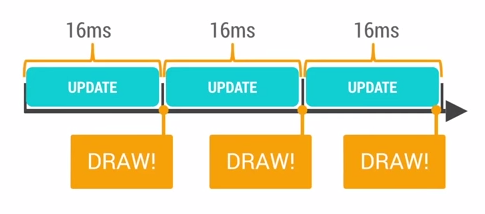
Android系统每隔16ms发出VSYNC信号,触发对UI进行渲染,那么整个过程如果保证在16ms以内就能达到一个流畅的画面。 那么如果操作超过了16ms就会发生下面的情况:
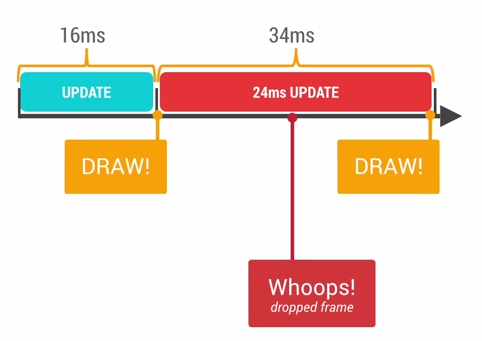
如果系统发生的VSYNC信号,而此时无法进行渲染,还在做别的操作,那么就会导致丢帧的现象, (大家在察觉到APP卡顿的时候,可以看看logcat控制台,会有drop frames类似的警告)。这样的话,绘制就会在下一个16ms的时候才进行绘制, 即使只丢一帧,用户也会发现卡顿的。
那为什么是16ms,16ms意味着着1000/60hz,相当于60fps,那么只要解释为什么是60fps。
这是因为人眼与大脑之间的协作无法感知超过60fps的画面更新。12fps大概类似手动快速翻动书籍的帧率, 这明显是可以感知到不够顺滑的。24fps使得人眼感知的是连续线性的运动,这其实是归功于运动模糊的 效果。 24fps是电影胶圈通常使用的帧率,因为这个帧率已经足够支撑大部分电影画面需要表达的内容,同时能够最大的减少费用支出。 但是低于30fps是 无法顺畅表现绚丽的画面内容的,此时就需要用到60fps来达到想要的效果,当然超过60fps是没有必要的。
有了对Android渲染机制基本的认识以后,那么我们的卡顿的原因就在于没有办法在16ms内完成该完成的操作, 而主要因素是在于没有必要的layouts、invalidations、Overdraw。渲染的过程是由CPU与GPU协作完成, 下面一张图很好的展示出了CPU和GPU的工作,以及潜在的问题,检测的工具和解决方案。
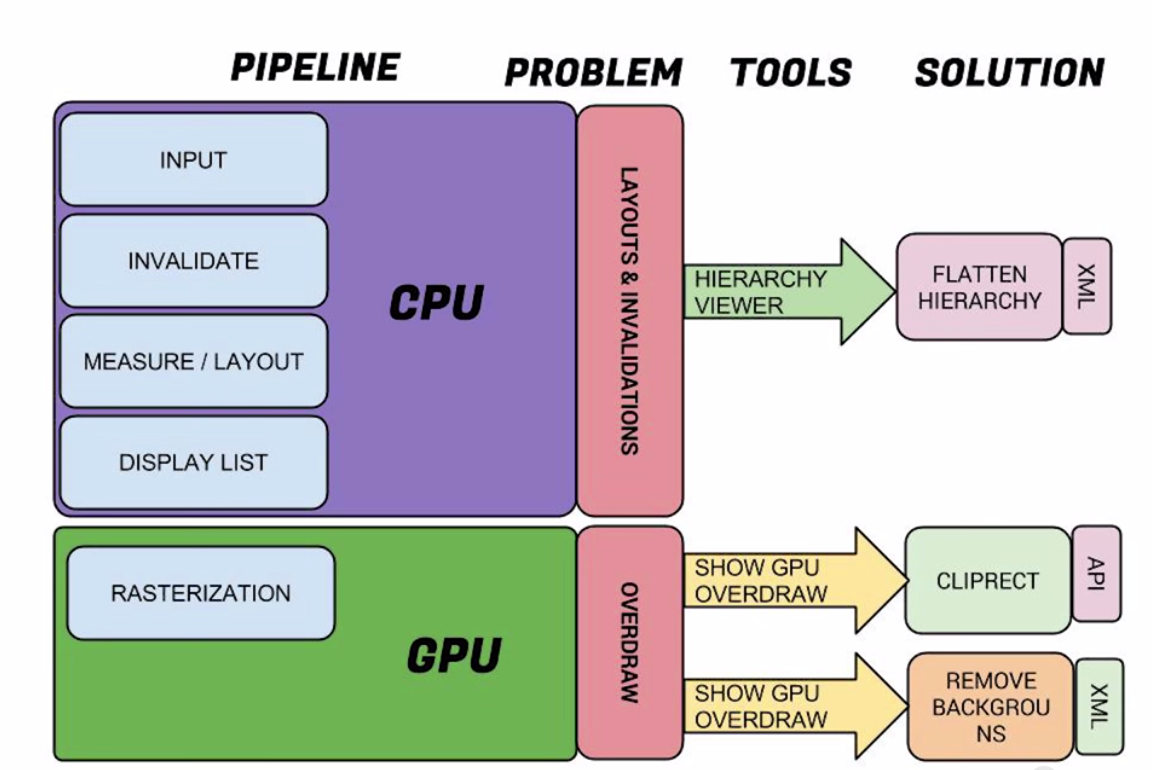
我们需要知道: 1.通过Hierarchy Viewer去检测渲染效率,去除不必要的嵌套 2.通过Show GPU Overdraw去检测Overdraw,最终可以通过移除不必要的背景以及使用canvas.clipRect解决大多数问题。
Overdraw
Overdraw(过度绘制)描述的是屏幕上的某个像素在同一帧的时间内被绘制了多次。在多层次的UI结构里面, 如果不可见的UI也在做绘制的操作,这就会导致某些像素区域被绘制了多次。这就浪费大量的CPU以及GPU资源。
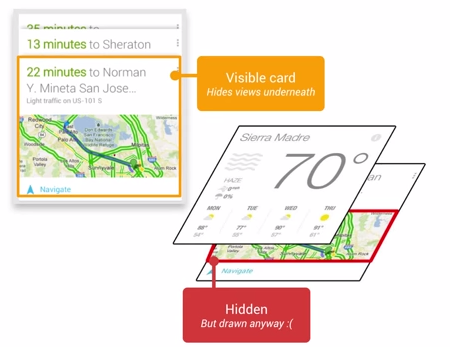
当设计上追求更华丽的视觉效果的时候,我们就容易陷入采用越来越多的层叠组件来实现这种视觉效果的怪圈。这很容易导致大量的性能问题, 为了获得最佳的性能,我们必须尽量减少Overdraw的情况发生。
我们可以通过手机设置里面的开发者选项,打开Show GPU Overdraw的选项,可以观察UI上的Overdraw情况。
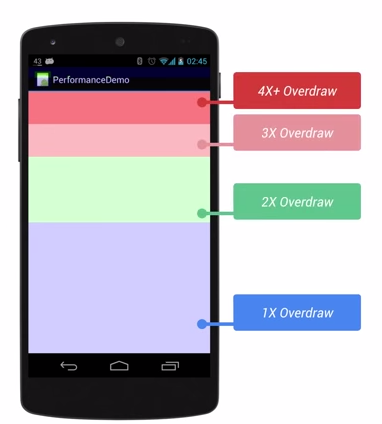
蓝色,淡绿,淡红,深红代表了4种不同程度的Overdraw情况,我们的目标就是尽量减少红色Overdraw,看到更多的蓝色区域。
Overdraw有时候是因为你的UI布局存在大量重叠的部分,还有的时候是因为非必须的重叠背景。例如某个Activity有一个背景, 然后里面 的Layout又有自己的背景,同时子View又分别有自己的背景。仅仅是通过移除非必须的背景图片,这就能够减少大量的红色Overdraw区域, 增加 蓝色区域的占比。这一措施能够显著提升程序性能。
Overdraw 的处理方案一:移除不必要的background
下面看一个简单的展示ListView的例子: activity_main
<?xml version="1.0" encoding="utf-8"?>
<LinearLayout xmlns:android="http://schemas.android.com/apk/res/android"
android:layout_width="match_parent"
android:layout_height="match_parent"
android:paddingLeft="@dimen/activity_horizontal_margin"
android:paddingRight="@dimen/activity_horizontal_margin"
android:background="@android:color/white"
android:paddingTop="@dimen/activity_vertical_margin"
android:paddingBottom="@dimen/activity_vertical_margin"
android:orientation="vertical"
>
<TextView
android:layout_width="match_parent"
android:layout_height="wrap_content"
android:padding="@dimen/narrow_space"
android:textSize="@dimen/large_text_size"
android:layout_marginBottom="@dimen/wide_space"
android:text="@string/header_text"/>
<ListView
android:id="@+id/id_listview_chats"
android:layout_width="match_parent"
android:background="@android:color/white"
android:layout_height="wrap_content"
android:divider="@android:color/transparent"
android:dividerHeight="@dimen/divider_height"/>
</LinearLayout>
item的布局文件
<?xml version="1.0" encoding="utf-8"?>
<LinearLayout xmlns:android="http://schemas.android.com/apk/res/android"
android:layout_width="match_parent"
android:layout_height="match_parent"
android:orientation="horizontal"
android:paddingBottom="@dimen/chat_padding_bottom">
<ImageView
android:id="@+id/id_chat_icon"
android:layout_width="@dimen/avatar_dimen"
android:layout_height="@dimen/avatar_dimen"
android:src="@drawable/joanna"
android:layout_margin="@dimen/avatar_layout_margin" />
<LinearLayout
android:layout_width="match_parent"
android:layout_height="wrap_content"
android:background="@android:color/darker_gray"
android:orientation="vertical">
<RelativeLayout
android:layout_width="wrap_content"
android:layout_height="wrap_content"
android:background="@android:color/white"
android:textColor="#78A"
android:orientation="horizontal">
<TextView xmlns:android="http://schemas.android.com/apk/res/android"
android:layout_width="wrap_content"
android:layout_height="wrap_content"
android:layout_alignParentLeft="true"
android:padding="@dimen/narrow_space"
android:text="@string/hello_world"
android:gravity="bottom"
android:id="@+id/id_chat_name" />
<TextView xmlns:android="http://schemas.android.com/apk/res/android"
android:layout_width="wrap_content"
android:layout_height="wrap_content"
android:layout_alignParentRight="true"
android:textStyle="italic"
android:text="@string/hello_world"
android:padding="@dimen/narrow_space"
android:id="@+id/id_chat_date" />
</RelativeLayout>
<TextView xmlns:android="http://schemas.android.com/apk/res/android"
android:layout_width="match_parent"
android:layout_height="match_parent"
android:padding="@dimen/narrow_space"
android:background="@android:color/white"
android:text="@string/hello_world"
android:id="@+id/id_chat_msg" />
</LinearLayout>
</LinearLayout>
Activity的代码
public class OverDrawActivity01 extends AppCompatActivity
{
private ListView mListView;
private LayoutInflater mInflater ;
@Override
protected void onCreate(@Nullable Bundle savedInstanceState)
{
super.onCreate(savedInstanceState);
setContentView(R.layout.activity_overdraw_01);
mInflater = LayoutInflater.from(this);
mListView = (ListView) findViewById(R.id.id_listview_chats);
mListView.setAdapter(new ArrayAdapter<Droid>(this, -1, Droid.generateDatas())
{
@Override
public View getView(int position, View convertView, ViewGroup parent)
{
ViewHolder holder = null ;
if(convertView == null)
{
convertView = mInflater.inflate(R.layout.chat_item,parent,false);
holder = new ViewHolder();
holder.icon = (ImageView) convertView.findViewById(R.id.id_chat_icon);
holder.name = (TextView) convertView.findViewById(R.id.id_chat_name);
holder.date = (TextView) convertView.findViewById(R.id.id_chat_date);
holder.msg = (TextView) convertView.findViewById(R.id.id_chat_msg);
convertView.setTag(holder);
}else
{
holder = (ViewHolder) convertView.getTag();
}
Droid droid = getItem(position);
holder.icon.setBackgroundColor(0x44ff0000);
holder.icon.setImageResource(droid.imageId);
holder.date.setText(droid.date);
holder.msg.setText(droid.msg);
holder.name.setText(droid.name);
return convertView;
}
class ViewHolder
{
ImageView icon;
TextView name;
TextView date;
TextView msg;
}
});
}
}
现在的效果是: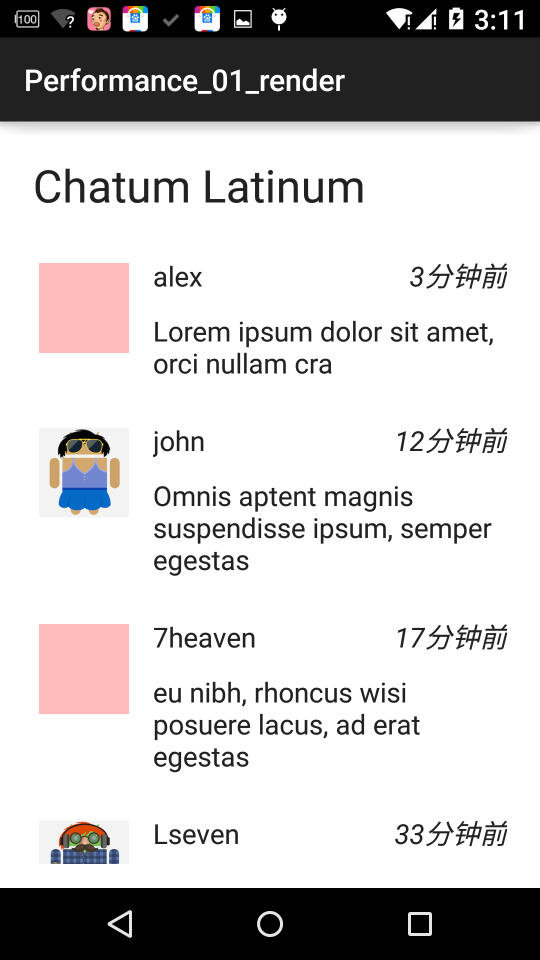
注意,我们的需求是整体是Activity是个白色的背景。
开启Show GPU Overdraw以后:
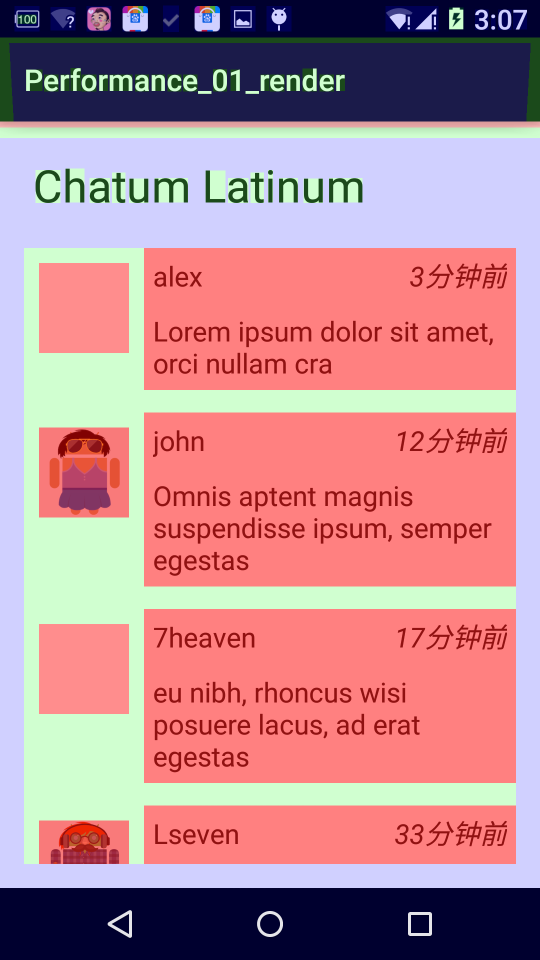
对比上面的参照图,可以发现一个简单的ListView展示Item,竟然很多地方被过度绘制了4X 。 那么,其实主要原因是由于该布局文件中存在很多不必要的背景,仔细看上述的布局文件,那么开始移除吧。
- 不必要的Background 1
我们主布局的文件已经是background为white了,那么可以移除ListView的白色背景
- 不必要的Background 2
Item布局中的LinearLayout的android:background=”@android:color/darker_gray”
- 不必要的Background 3
Item布局中的RelativeLayout的android:background=”@android:color/white”
- 不必要的Background 4
Item布局中id为id_msg的TextView的android:background=”@android:color/white”
这四个不必要的背景也比较好找,那么移除后的效果是:
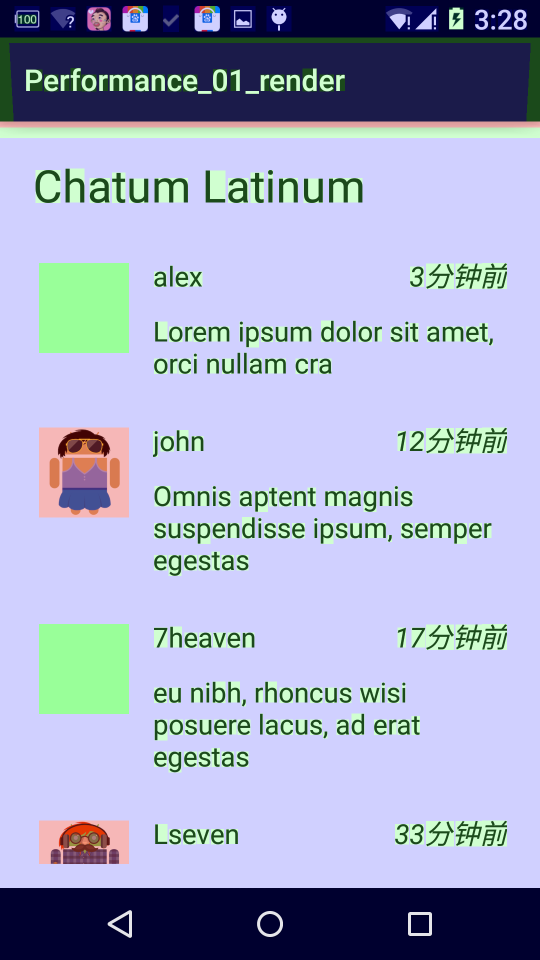
对比之前的是不是好多了,接下来还存在一些不必要的背景.
- 不必要的Background 5
这个背景比较难发现,主要需要看Adapter的getView的代码,上述代码你会发现,首先为每个icon设置了背景色 (主要是当没有icon图的时候去显示),然后又设置了一个头像。那么就造成了overdraw,有头像的完全没必要去绘制背景,所有修改代码:
Droid droid = getItem(position);
if(droid.imageId ==-1)
{
holder.icon.setBackgroundColor(0x4400ff00);
holder.icon.setImageResource(android.R.color.transparent);
}else
{
holder.icon.setImageResource(droid.imageId);
holder.icon.setBackgroundResource(android.R.color.transparent);
}
ok,还有最后一个,这个也是非常容易被忽略的。
- 不必要的Background 6
记得我们之前说,我们的这个Activity要求背景色是白色,我们的确在layout中去设置了背景色白色,那么这里注意下, 我们的Activity的布局最终会添加在DecorView中,这个View会中的背景是不是就没有必要了, 所以我们希望调用mDecor.setWindowBackground(drawable);,那么可以在Activity调用getWindow().setBackgroundDrawable(null);
setContentView(R.layout.activity_overdraw_01);
getWindow().setBackgroundDrawable(null);
ok,一个简单的listview显示item,我们一共找出了6个不必要的背景,现在再看最后的Show GPU Overdraw 与最初的比较。
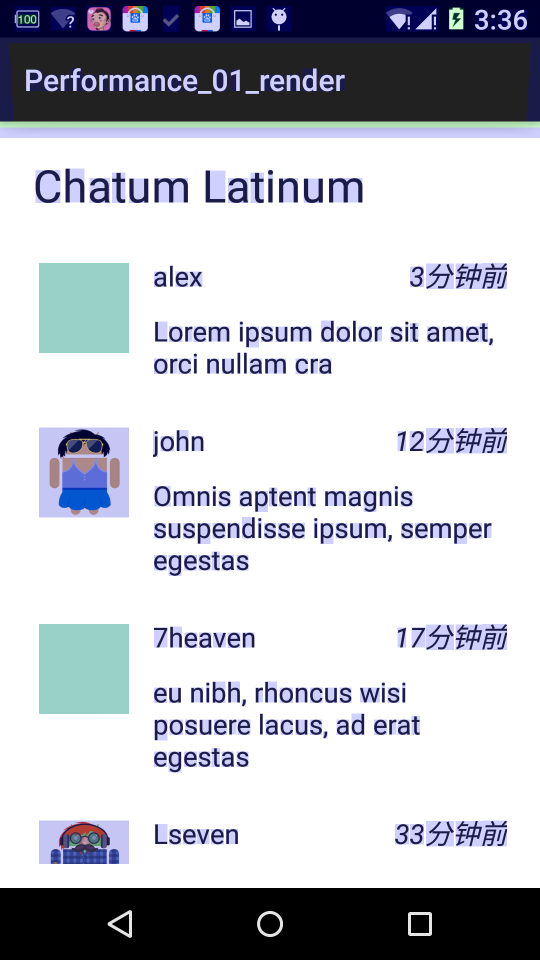
对比参照图,基本已经达到了最优的状态。
Overdraw 的处理方案二:clipRect的妙用
我们在自定义View的时候,经常会由于疏忽造成很多不必要的绘制,比如大家看下面这样的图:
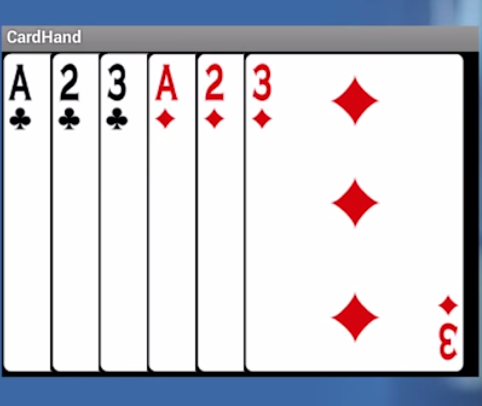
多张卡片叠加,那么如果你是一张一张卡片从左到右的绘制,效果肯定没问题,但是叠加的区域肯定是过度绘制了。 并且material design对于界面设计的新的风格更容易造成上述的问题。那么有什么好的方法去改善呢? 答案是有的,android的Canvas对象给我们提供了很便利的方法clipRect就可以很好的去解决这类问题。
下面通过一个实例来展示,那么首先看一个效果图:
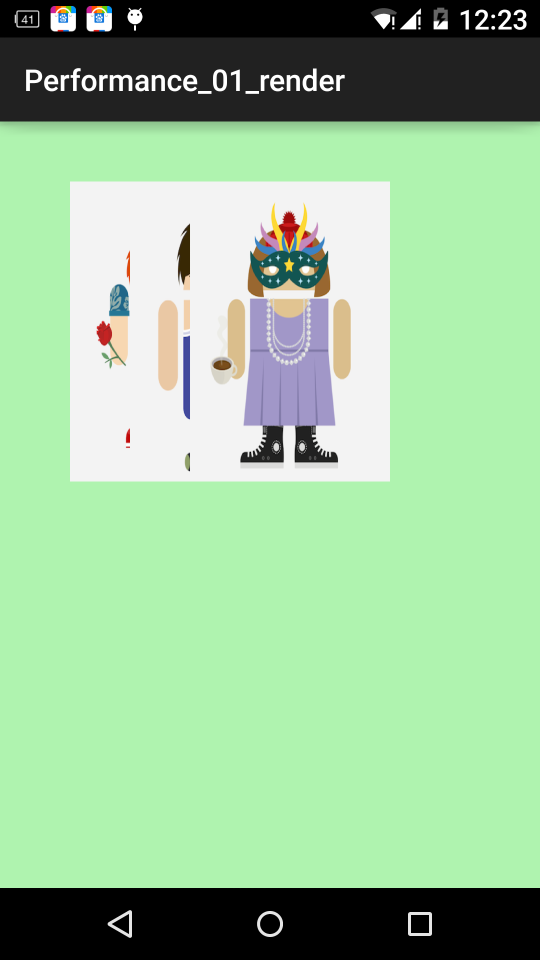
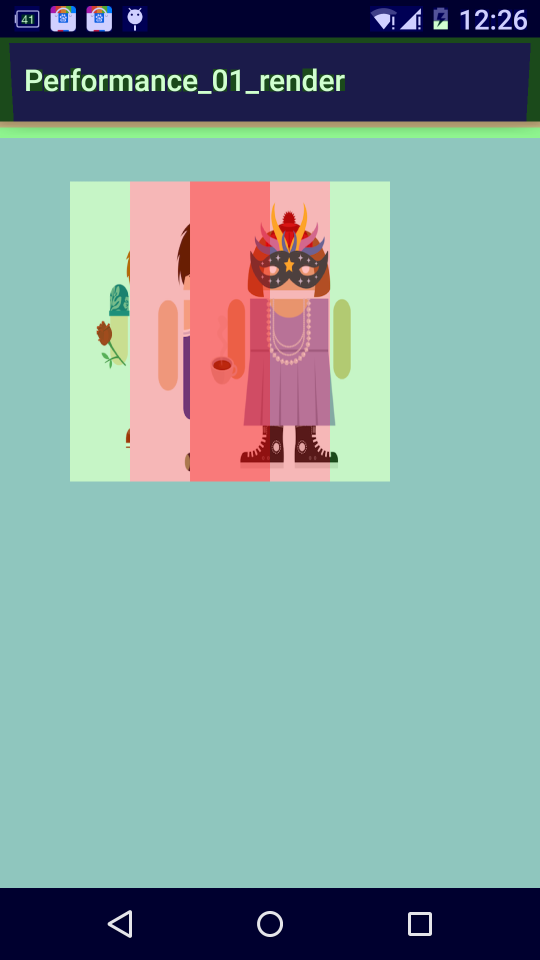
左边显示的时效果图,右边显示的是开启Show Override GPU之后的效果,可以看到,卡片叠加处明显的过度渲染了。
上面已经说了使用cliprect方法,那么我们目标直指自定义View的onDraw方法。修改后的代码:
@Override
protected void onDraw(Canvas canvas)
{
super.onDraw(canvas);
canvas.save();
canvas.translate(20, 120);
for (int i = 0; i < mCards.length; i++)
{
canvas.translate(120, 0);
canvas.save();
if (i < mCards.length - 1)
{
canvas.clipRect(0, 0, 120, mCards[i].getHeight());
}
canvas.drawBitmap(mCards[i], 0, 0, null);
canvas.restore();
}
canvas.restore();
}
分析得出,除了最后一张需要完整的绘制,其他的都只需要绘制部分;所以我们在循环的时候,给i到n-1都添加了clipRect的代码。
最后的效果图:
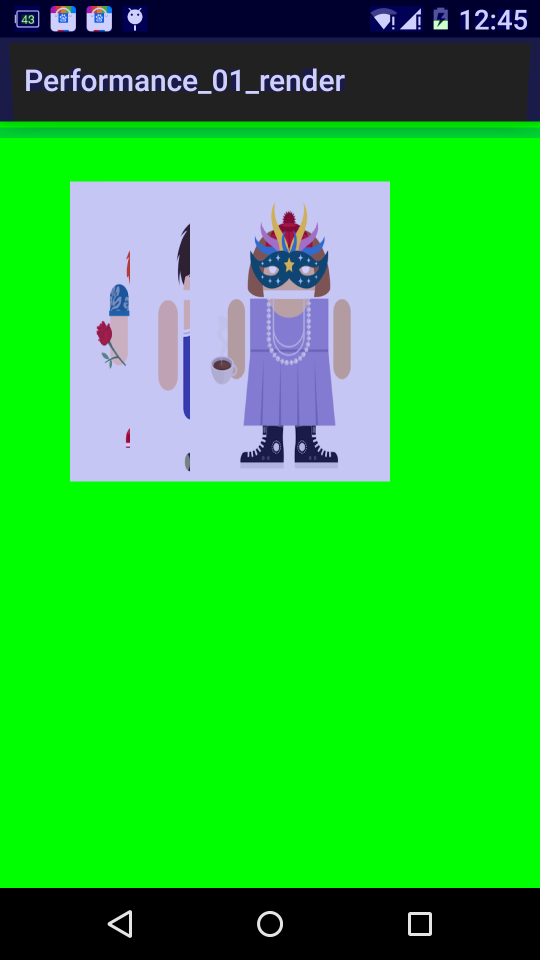
可以看到,所有卡片变为了淡紫色,对比参照图,都是1X过度绘制.
如果你按照上面的修改,会发现最终效果图不是淡紫色,而是青色(2X),那是为什么呢?因为你还忽略了一个优化的地方, 本View已经有了不透明的背景,完全可以移除Window的背景了,即在Activity中,添加getWindow().setBackgroundDrawable(null);代码。
VSYNC(Vertical Synchronization 垂直同步)
为了理解App是如何进行渲染的,我们必须了解手机硬件是如何工作,那么就必须理解什么是VSYNC。
在讲解VSYNC之前,我们需要了解两个相关的概念:
1.Refresh Rate:代表了屏幕在一秒内刷新屏幕的次数,这取决于硬件的固定参数,例如60Hz。 2.Frame Rate:代表了GPU在一秒内绘制操作的帧数,例如30fps,60fps。
GPU会获取图形数据进行渲染,然后硬件负责把渲染后的内容呈现到屏幕上,他们两者不停的进行协作。
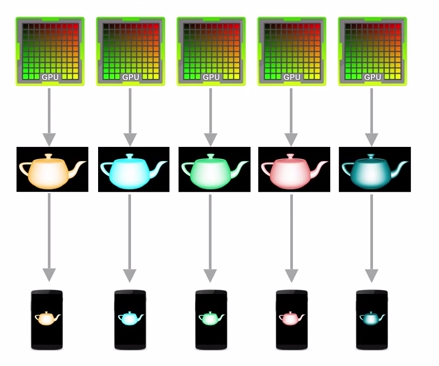
不幸的是,刷新频率和帧率并不是总能够保持相同的节奏。如果发生帧率与刷新频率不一致的情况, 就会容易出现Tearing的现象(画面上下两部分显示内容发生断裂,来自不同的两帧数据发生重叠)。
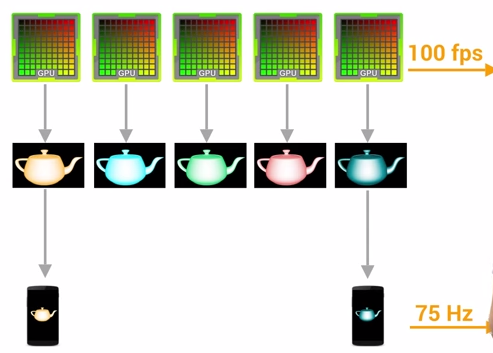
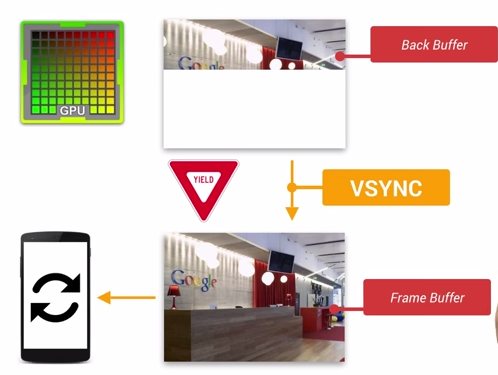
通常来说,帧率超过刷新频率只是一种理想的状况,在超过60fps的情况下,GPU所产生的帧数据会因为等待VSYNC的刷新信息而被Hold住, 这样能够保持每次刷新都有实际的新的数据可以显示。但是我们遇到更多的情况是帧率小于刷新频率。
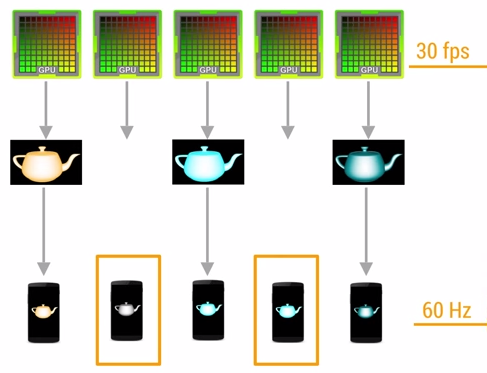
在这种情况下,某些帧显示的画面内容就会与上一帧的画面相同。糟糕的事情是,帧率从超过60fps突然掉到60fps以下, 这样就会发生LAG,JANK,HITCHING等卡顿掉帧的不顺滑的情况。这也是用户感受不好的原因所在。
Android渲染机制和丢帧分析的更多相关文章
- 深入Android渲染机制
1.知识储备 CPU: 中央处理器,它集成了运算,缓冲,控制等单元,包括绘图功能.CPU将对象处理为多维图形,纹理(Bitmaps.Drawables等都是一起打包到统一的纹理). GPU:一个类似于 ...
- 史上最详细的Android消息机制源码解析
本人只是Android菜鸡一个,写技术文章只是为了总结自己最近学习到的知识,从来不敢为人师,如果里面有不正确的地方请大家尽情指出,谢谢! 606页Android最新面试题含答案,有兴趣可以点击获取. ...
- 【前端优化之渲染优化】大屏android手机动画丢帧的背后
前言 上周我与阿里的宇果有一次技术的交流,然后对天猫H5站点做了一些浅层次的分析,后面点时间基本天天都会有联系,中途聊了一些技术细节.聊了双方团队在干什么,最后聊到了前端优化.因为我本身参与了几次携程 ...
- Android的消息循环机制 Looper Handler类分析
Android的消息循环机制 Looper Handler类分析 Looper类说明 Looper 类用来为一个线程跑一个消息循环. 线程在默认情况下是没有消息循环与之关联的,Thread类在ru ...
- Android内存机制分析1——了解Android堆和栈
//----------------------------------------------------------------------------------- Android内存机制分析1 ...
- Android架构分析之Android消息处理机制(二)
作者:刘昊昱 博客:http://blog.csdn.net/liuhaoyutz Android版本号:4.4.2 在上一篇文章中我们看了一个使用Handler处理Message消息的样例,本文我们 ...
- Android内存机制分析2——分析APP内存使用情况
上面一篇文章说了Android应用运行在dalvik里面分配的堆和栈内存区别,以及程序中什么代码会在哪里运行.今天主要是讲解一下Android里面如何分析我们程序内存使用情况.以便后续可以分析我们程序 ...
- Android架构分析之Android消息处理机制(一)
作者:刘昊昱 博客:http://blog.csdn.net/liuhaoyutz Android版本号:4.4.2 在这个系列文章中我们将来分析Android消息处理机制. 本文介绍了一个使用Han ...
- [置顶] Android安全机制分析
Android系统是基于Linux内核开发的,因此,Android系统不仅保留和继承了Linux操作系统的安全机制,而且其系统架构的各个层次都有独特的安全特性[2] . 1. Linux内核层安全机制 ...
随机推荐
- linux tar.gz zip 解压缩 压缩命令
http://apps.hi.baidu.com/share/detail/37384818 download ADT link http://dl.google.com/android/ADT-0. ...
- 浅析jQuery框架与构造对象
这是一些分析jQuery框架的文字 面向的读者应具备以下要求 1.非常熟悉HTML 2.非常熟悉javascript语法知识 3.熟悉javascript面向对象方面的知识 4.熟练使用jQue ...
- Vs2008几个快捷键
CTRL+M 收缩 格式化cs代码:Ctrl+k+f 格式化aspx代码:Ctrl+k+d 5. 怎样快速切换不同的窗口? Ctrl+Tab 7. 怎样快速添加代码段? 输入prop然后按两 ...
- linux文档编辑
编辑某个文档: 可以直接编辑的如你有文档aa,可以用vi aa [注意:必须在AA所在的目录下]: 如果没有文档而且你又想编辑就可以直接编辑vi aa[名字你可以随便命名]; 也可以先建立一个文档to ...
- 优化Laravel网站打开速度
Laravel是一个功能强大的框架,组件很多,代码也很庞大,它的易用方便是牺牲了性能的,即便如此它仍然是一个优秀的框架,但在正式环境下要做好优化提升网站的打开速度. 1.关闭debug 打开.env文 ...
- PHP经验——PHPDoc PHP注释的标准文档(翻译自Wiki)
文档注释,无非“//”和“/**/”两种 ,自己写代码,就那么点,适当写几句就好了:但是一个人总有融入团队的一天,团队的交流不是那几句注释和一张嘴能解决的,还需要通用的注释标准. PHPDoc是PHP ...
- U_boot 的 bootcmd 和bootargs参数详解
转自 :http://linux.chinaunix.net/bbs/archiver/tid-1111568.html U-boot的环境变量值得注意的有两个: bootcmd 和bootargs. ...
- js中数组操作
var selectedCodeArray = []; var num = $.inArray(值, selectedCodeArray) //值在数组中的位置 selectedCodeArray. ...
- socket通信简介
转:http://blog.csdn.net/xiaoweige207/article/details/6211577 “一切皆Socket!” 话虽些许夸张,但是事实也是,现在的网络编程几乎都是用的 ...
- soupUI生成webservice客户端代码
在Apache网站下载axis2软件包,同时本机安装soapUI工具.例如,当前我使用的axis2版本为axis2-1.4-bin.zip,soapUI版本为3.6. Apache Axis下载地址: ...
